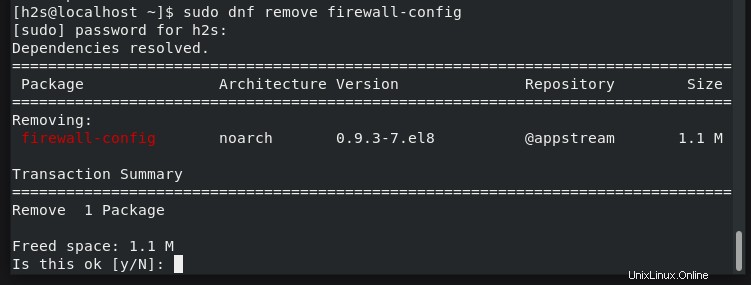Di sini, di artikel ini, kami mempelajari langkah-langkah dan perintah sederhana untuk menginstal antarmuka pengguna grafis (GUI) untuk mengelola FirewallD di Alamlinux atau Rocky Linux 8. Namun, langkah-langkahnya sama untuk CentOS, Redhat, Oracle Linux, dan distro berbasis RPM lainnya.
FirewallD adalah alat baris perintah untuk menyediakan fitur firewall sistem untuk melindungi akses Linux yang tidak diinginkan dengan menonaktifkan dan mengaktifkan port dan akses layanan ke jaringan luar atau lokal. Namun, jika Anda menggunakan pengguna antarmuka Grafis maka baris perintah mungkin tampak sedikit sulit untuk digunakan. Oleh karena itu, untuk mempermudah kita dapat menggunakan alat GUI yang tersedia untuk mengelola FirewallD seperti salah satu dari firewall-config atau Plasma firewall
Langkah-langkah untuk menginstal Graphical User Interface untuk FirewallD di Alamlinux atau Rocky Linux 8
1. Jalankan pembaruan sistem
Jika Anda belum memperbarui sistem Anda untuk sementara waktu, maka jalankan perintah pembaruan sistem terlebih dahulu sebelum melangkah lebih jauh. Ini tidak hanya akan memperbarui paket yang sudah diinstal tetapi juga menyegarkan cache repositori sistem.
sudo dnf update
2. Instal firewallD di Rocky atau Almalinux 8
Jika Anda belum memiliki firewalld di sistem Anda, maka kami harus menginstalnya. Untuk mengkonfirmasi apakah itu ada di tidak dijalankan:
sudo firewall-cmd --version
Perintah di atas akan mencetak versi FirewallD saat ini yang terinstal di sistem Anda.
Jika Anda mendapatkan perintah tidak ditemukan, maka instal:
sudo dnf install firewalld -y
3. Mulai dan aktifkan layanan
Setelah proses instalasi, mulai juga dan aktifkan layanan firewall untuk berjalan di latar belakang.
sudo systemctl start firewalld
sudo systecmtl enable firewalld
Untuk memeriksa status:
sudo systemctl status firewall
3. Instal FirewallD GUI untuk Alamlinux atau Rocky Linux 8
Setelah Anda yakin firewall ada di sistem Anda dan berjalan dengan benar, instal program antarmuka pengguna grafis untuk itu. Paket yang kami butuhkan sudah ada di repo AppStream Default dari Alamlinux dan Rocky Linux 8.
sudo dnf install firewall-config -y
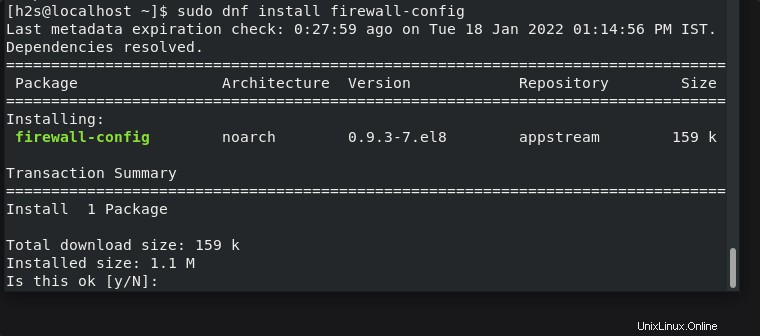
————-Jika Anda menggunakan Desktop KDE ————
Panel kontrol KDE Plasma untuk FirewallD
Mereka yang menggunakan desktop KDE di Almalinux atau Rocky mereka juga dapat menggunakan panel Kontrol Plasma.
sudo dnf install plasma-firewall-firewalld
—————————————————————
4. Jalankan GUI untuk FirewallD
Setelah selesai menginstal GUI favorit, Anda dapat mulai mengelola port dan layanan di Firewall dengan bantuan klik mouse.
Buka peluncur Aplikasi dan temukan FirewallD yang telah Anda instal. Ini screenshotnya:
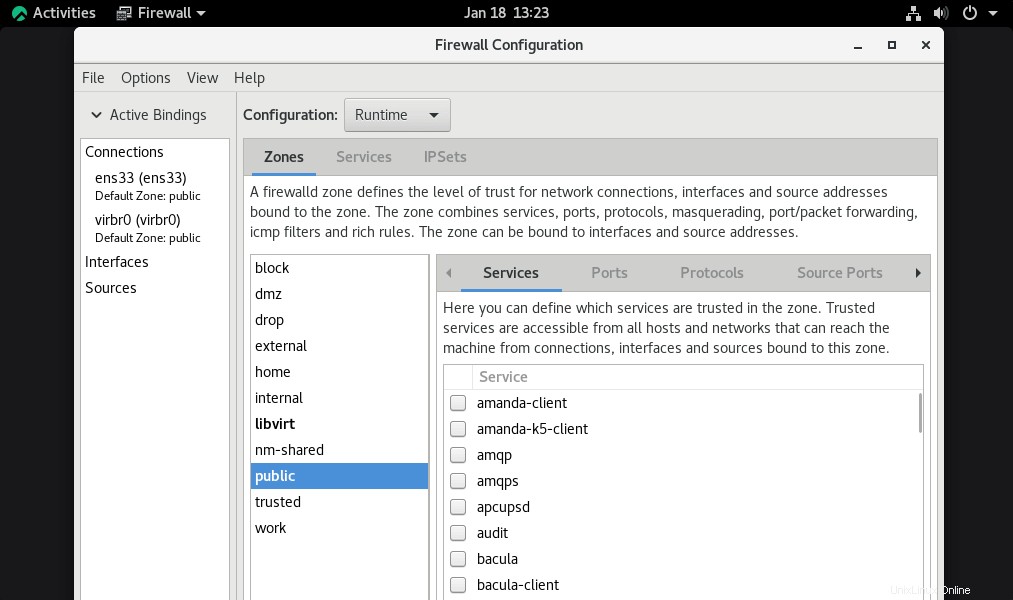
5. Copot atau Hapus
Di masa mendatang, jika Anda tidak ingin lagi menggunakan alat GUI firewall ini, kami dapat menghapusnya menggunakan pengelola paket DNF:
sudo dnf remove firewall-config